[API, Data Engineering, R, Системы обмена сообщениями] Пишем telegram бота на языке R (часть 3): Как добавить боту поддержку клавиатуры
Автор
Сообщение
news_bot ®
Стаж: 7 лет 11 месяцев
Сообщений: 27286
Это третья статья из серии "Пишем telegram бота на языке R". В предыдущих публикациях мы научились создавать телеграм бота, отправлять через него сообщения, добавили боту команды и фильтры сообщений. Поэтому перед тем как приступить к чтению данной статьи я крайне рекомендую ознакомиться с предыдущими, т.к. тут я уже не буду останавливать на описанных ранее основах ботостроения.
В этой статье мы повысим юзабилити нашего бота за счёт добавления клавиатуры, которая сделает интерфейс бота интуитивно понятным, и простым в использовании.

Все статьи из серии "Пишем telegram бота на языке R"
- Создаём бота, и отправляем с его помощью сообщения в telegram
- Добавляем боту поддержку команд и фильтры сообщений
- Как добавить боту поддержку клавиатуры
Содержание
Если вы интересуетесь анализом данных возможно вам будут интересны мои telegram и youtube каналы. Большая часть контента которых посвящены языку R.
- Какие типы клавиатур поддерживает телеграм бот
- Reply клавиатура
- Inline клавиатура
3.1. Пример простейшего бота с поддержкой InLine кнопок
3.2. Пример бота, который сообщает текущую погоду по выбранному городу
3.3. Пример бота, который выводит список самых свежих статей со ссылками по-указанному Хабу из habr.com
- Заключение
Какие типы клавиатур поддерживает телеграм бот
На момент написания статьи telegram.bot позволяет вам создать клавиатуры двух типов:
- Reply — Основная, обычная клавиатура, которая находится под панелью ввода текста сообщения. Такая клавиатура просто отправляет боту текстовое сообщение, и в качестве текста отправит тот текст, который написан на самой кнопке.
- Inline — Клавиатура привязанная к конкретному сообщению бота. Данная клавиатура отправляет боту данные, привязанные к нажатой кнопке, эти данные могут отличаться от текста, написанного на самой кнопке. И обрабатываются такие кнопки через CallbackQueryHandler.
Для того, что бы бот открыл клавиатуру необходимо при отправке сообщения через метод sendMessage(), передать созданную ранее клавиатуру в аргумент reply_markup.
Ниже мы разберём несколько примеров.
Reply клавиатура
Как я уже писал выше, это основная клавиатура управления ботом.
Пример создания Reply клавиатуры из официальной справки
SPL
bot <- Bot(token = "TOKEN")
chat_id <- "CHAT_ID"
# Create Custom Keyboard
text <- "Aren't those custom keyboards cool?"
RKM <- ReplyKeyboardMarkup(
keyboard = list(
list(KeyboardButton("Yes, they certainly are!")),
list(KeyboardButton("I'm not quite sure")),
list(KeyboardButton("No..."))
),
resize_keyboard = FALSE,
one_time_keyboard = TRUE
)
# Send Custom Keyboard
bot$sendMessage(chat_id, text, reply_markup = RKM)
Выше приведён пример из официальной справки пакета telegram.bot. Для создания клавиатуры используется функция ReplyKeyboardMarkup(), которая в свою очередь принимает список списков кнопок, которые создаются функцией KeyboardButton().
Почему в ReplyKeyboardMarkup() необходимо передавать не просто список, а список списков? Дело в том, что вы передаёте основной список, и в нём отдельными списками вы задаёте каждый ряд кнопок, т.к. в один ряд можно расположить несколько кнопок.
Аргумент resize_keyboard позволяет автоматически подбирать оптимальный размер кнопок клавиатуры, а аргумент one_time_keyboard позволяет скрывать клавиатуру после каждого нажатия на кнопку.
Давайте напишем простейшего бота, у которого будет 3 кнопки:
- Чат ID — Запросить чат ID диалога с ботом
- Моё имя — Запросить своё имя
- Мой логин — Запросить своё имя пользователя в телеграм
Код 1: Простой бот с Reply клавиатурой
SPL
library(telegram.bot)
# создаём экземпляр класса Updater
updater <- Updater('ТОКЕН ВАШЕГО БОТА')
# создаём методы
## метод для запуска клавиатуры
start <- function(bot, update) {
# создаём клавиатуру
RKM <- ReplyKeyboardMarkup(
keyboard = list(
list(KeyboardButton("Чат ID")),
list(KeyboardButton("Моё имя")),
list(KeyboardButton("Мой логин"))
),
resize_keyboard = FALSE,
one_time_keyboard = TRUE
)
# отправляем клавиатуру
bot$sendMessage(update$message$chat_id,
text = 'Выберите команду',
reply_markup = RKM)
}
## метод возвразающий id чата
chat_id <- function(bot, update) {
bot$sendMessage(update$message$chat_id,
text = paste0("Чат id этого диалога: ", update$message$chat_id),
parse_mode = "Markdown")
}
## метод возвращающий имя
my_name <- function(bot, update) {
bot$sendMessage(update$message$chat_id,
text = paste0("Вас зовут ", update$message$from$first_name),
parse_mode = "Markdown")
}
## метод возвращающий логин
my_username <- function(bot, update) {
bot$sendMessage(update$message$chat_id,
text = paste0("Ваш логин ", update$message$from$username),
parse_mode = "Markdown")
}
# создаём фильтры
## сообщения с текстом Чат ID
MessageFilters$chat_id <- BaseFilter(function(message) {
# проверяем текст сообщения
message$text == "Чат ID"
}
)
## сообщения с текстом Моё имя
MessageFilters$name <- BaseFilter(function(message) {
# проверяем текст сообщения
message$text == "Моё имя"
}
)
## сообщения с текстом Мой логин
MessageFilters$username <- BaseFilter(function(message) {
# проверяем текст сообщения
message$text == "Мой логин"
)
# создаём обработчики
h_start <- CommandHandler('start', start)
h_chat_id <- MessageHandler(chat_id, filters = MessageFilters$chat_id)
h_name <- MessageHandler(my_name, filters = MessageFilters$name)
h_username <- MessageHandler(my_username, filters = MessageFilters$username)
# добавляем обработчики в диспетчер
updater <- updater +
h_start +
h_chat_id +
h_name +
h_username
# запускаем бота
updater$start_polling()
Запустите приведённый выше пример кода, предварительно заменив 'ТОКЕН ВАШЕГО БОТА' на реальный токен, который вы получили при создании бота через BotFather (о создании бота я рассказывал в первой статье).
После запуска задайте боту команду /start, т.к. именно её мы определили для запуска клавиатуры.
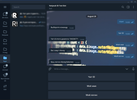
Если на данный момент вам сложно разобрать приведённый пример кода, с созданием методов, фильтров и обработчиков, то следует вернуться к предыдущей статье, в которой я подробно всё это описал.
Мы создали 4 метода:
- start — Запуск клавиатуры
- chat_id — Запрос идентификатора чата
- my_name — Запрос своего имени
- my_username — Запрос своего логина
В объект MessageFilters добавили 3 фильтра сообщений, по их тексту:
- chat_id — Сообщения с текстом "Чат ID"
- name — Сообщения с текстом "Моё имя"
- username — Сообщения с текстом "Мой логин"
И создали 4 обработчика, которые по заданным командам и фильтрам будут выполнять указанные методы.
# создаём обработчики
h_start <- CommandHandler('start', start)
h_chat_id <- MessageHandler(chat_id, filters = MessageFilters$chat_id)
h_name <- MessageHandler(my_name, filters = MessageFilters$name)
h_username <- MessageHandler(my_username, filters = MessageFilters$username)
Сама клавиатура создаётся внутри метода start() командой ReplyKeyboardMarkup().
RKM <- ReplyKeyboardMarkup(
keyboard = list(
list(KeyboardButton("Чат ID")),
list(KeyboardButton("Моё имя")),
list(KeyboardButton("Мой логин"))
),
resize_keyboard = FALSE,
one_time_keyboard = TRUE
)
В нашем случае все кнопки мы расположили друг под другом, но мы можем расположить их в один ряд, внеся изменения в список списков кнопок. Т.к. один ряд внутри клавиатуры создаётся через вложенный список кнопок, то для того, что бы вывести наши кнопки в один ряд надо переписать часть кода по построению клавиатуры вот так:
RKM <- ReplyKeyboardMarkup(
keyboard = list(
list(
KeyboardButton("Чат ID"),
KeyboardButton("Моё имя"),
KeyboardButton("Мой логин")
)
),
resize_keyboard = FALSE,
one_time_keyboard = TRUE
)
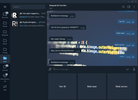
Отправляется клавиатура в чат методом sendMessage(), в аргументе reply_markup.
bot$sendMessage(update$message$chat_id,
text = 'Выберите команду',
reply_markup = RKM)
Inline клавиатура
Как я уже писал выше, Inline клавиатура привязана к конкретному сообщению. С ней работать несколько сложнее чем с основной клавиатурой.
Изначально вам необходимо добавить боту метод, для вызова Inline клавиатуры.
Для ответа на нажатие Inline кнопки также можно использовать метод бота answerCallbackQuery(), который может вывести уведомление в интерфейсе telegram, пользователю нажавшему Inline кнопку.
Данные отправленные с Inline кнопки не являются текстом, поэтому для их обработки необходимо создать специальный обработчик с помощью команды CallbackQueryHandler().
Код построения Inline клавиатуры который приводится в официальной справке пакета telegram.bot.
Код построения Inline клавиатуры из официальной справки
SPL
# Initialize bot
bot <- Bot(token = "TOKEN")
chat_id <- "CHAT_ID"
# Create Inline Keyboard
text <- "Could you type their phone number, please?"
IKM <- InlineKeyboardMarkup(
inline_keyboard = list(
list(
InlineKeyboardButton(1),
InlineKeyboardButton(2),
InlineKeyboardButton(3)
),
list(
InlineKeyboardButton(4),
InlineKeyboardButton(5),
InlineKeyboardButton(6)
),
list(
InlineKeyboardButton(7),
InlineKeyboardButton(8),
InlineKeyboardButton(9)
),
list(
InlineKeyboardButton("*"),
InlineKeyboardButton(0),
InlineKeyboardButton("#")
)
)
)
# Send Inline Keyboard
bot$sendMessage(chat_id, text, reply_markup = IKM)
Строить Inline клавиатуру необходимо с помощью команды InlineKeyboardMarkup(), по такому же принципу, как и Reply клавиатуру. В InlineKeyboardMarkup() необходимо передать список, списков Inline кнопок, каждая отдельная кнопка создаётся функцией InlineKeyboardButton().
Inline кнопка может либо передавать боту какие-то данные с помощью аргумента callback_data, либо открывать какую-либо HTML страницу, заданную с помощью аргумента url.
В результате будет список, в котором каждый элемент так же является списком Inline кнопок, которые необходимо объединить в один ряд.
Далее мы рассмотрим несколько примеров ботов с Inline кнопками.
Пример простейшего бота с поддержкой InLine кнопок
Для начала мы напишем бота для экспресс тестирования на covid-19. По команде /test, он будет отправлять вам клавиатуру с двумя кнопками, в зависимости от нажатой кнопки он будет присылать вам сообщение с результатами вашего тестирования.
Код 2: Простейший бот с Inline клавиатурой
SPL
library(telegram.bot)
# создаём экземпляр класса Updater
updater <- Updater('ТОКЕН ВАШЕГО БОТА')
# метод для отправки InLine клавиатуры
test <- function(bot, update) {
# создаём InLine клавиатуру
IKM <- InlineKeyboardMarkup(
inline_keyboard = list(
list(
InlineKeyboardButton("Да", callback_data = 'yes'),
InlineKeyboardButton("Нет", callback_data = 'no')
)
)
)
# Отправляем клавиатуру в чат
bot$sendMessage(update$message$chat_id,
text = "Вы болете коронавирусом?",
reply_markup = IKM)
}
# метод для обработки нажатия кнопки
answer_cb <- function(bot, update) {
# полученные данные с кнопки
data <- update$callback_query$data
# получаем имя пользователя, нажавшего кнопку
uname <- update$effective_user()$first_name
# обработка результата
if ( data == 'no' ) {
msg <- paste0(uname, ", поздравляю, ваш тест на covid-19 отрицательный.")
} else {
msg <- paste0(uname, ", к сожалени ваш тест на covid-19 положительный.")
}
# Отправка сообщения
bot$sendMessage(chat_id = update$from_chat_id(),
text = msg)
# сообщаем боту, что запрос с кнопки принят
bot$answerCallbackQuery(callback_query_id = update$callback_query$id)
}
# создаём обработчики
inline_h <- CommandHandler('test', test)
query_handler <- CallbackQueryHandler(answer_cb)
# добавляем обработчики в диспетчер
updater <- updater + inline_h + query_handler
# запускаем бота
updater$start_polling()
Запустите приведённый выше пример кода, предварительно заменив 'ТОКЕН ВАШЕГО БОТА' на реальный токен, который вы получили при создании бота через BotFather (о создании бота я рассказывал в первой статье).
Результат:
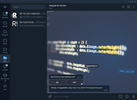
Мы создали два метода:
- test — Для отправки в чат Inline клавиатуры
- answer_cb — Для обработки отправленных с клавиатуры данных.
Данные, которые будут отправлены с каждой кнопки задаются в аргументе callback_data, при создании кнопки. Получить отправленные с кнопки данные можно с помощью конструкции update$callback_query$data, внутри метода answer_cb.
Что бы бот реагировал на Inline клавиатуру, метод answer_cb обрабатывается специальным обработчиком: CallbackQueryHandler(answer_cb). Который запускает указанный метод по нажатию Inline кнопки. Обработчик CallbackQueryHandler принимает два аргумента:
- callback — Метод который необходимо запустить
- pattern — Фильтр по данным, которые привязаны к кнопке с помощью аргумента callback_data.
Соответвенно с помощью аргумента pattern мы можем под нажатие каждой кнопки написать отдельный метод:
Код 3: Разделяем методы под каждую Inline кнопку
SPL
library(telegram.bot)
# создаём экземпляр класса Updater
updater <- Updater('ТОКЕН ВАШЕГО БОТА')
# метод для отправки InLine клавиатуры
test <- function(bot, update) {
# создаём InLine клавиатуру
IKM <- InlineKeyboardMarkup(
inline_keyboard = list(
list(
InlineKeyboardButton("Да", callback_data = 'yes'),
InlineKeyboardButton("Нет", callback_data = 'no')
)
)
)
# Отправляем клавиатуру в чат
bot$sendMessage(update$message$chat_id,
text = "Вы болете коронавирусом?",
reply_markup = IKM)
}
# метод для обработки нажатия кнопки Да
answer_cb_yes <- function(bot, update) {
# получаем имя пользователя, нажавшего кнопку
uname <- update$effective_user()$first_name
# обработка результата
msg <- paste0(uname, ", к сожалени ваш текст на covid-19 положительный.")
# Отправка сообщения
bot$sendMessage(chat_id = update$from_chat_id(),
text = msg)
# сообщаем боту, что запрос с кнопки принят
bot$answerCallbackQuery(callback_query_id = update$callback_query$id)
}
# метод для обработки нажатия кнопки Нет
answer_cb_no <- function(bot, update) {
# получаем имя пользователя, нажавшего кнопку
uname <- update$effective_user()$first_name
msg <- paste0(uname, ", поздравляю, ваш текст на covid-19 отрицательный.")
# Отправка сообщения
bot$sendMessage(chat_id = update$from_chat_id(),
text = msg)
# сообщаем боту, что запрос с кнопки принят
bot$answerCallbackQuery(callback_query_id = update$callback_query$id)
}
# создаём обработчики
inline_h <- CommandHandler('test', test)
query_handler_yes <- CallbackQueryHandler(answer_cb_yes, pattern = 'yes')
query_handler_no <- CallbackQueryHandler(answer_cb_no, pattern = 'no')
# добавляем обработчики в диспетчер
updater <- updater +
inline_h +
query_handler_yes +
query_handler_no
# запускаем бота
updater$start_polling()
Запустите приведённый выше пример кода, предварительно заменив 'ТОКЕН ВАШЕГО БОТА' на реальный токен, который вы получили при создании бота через BotFather (о создании бота я рассказывал в первой статье).
Теперь мы написали 2 отдельных метода, т.е. по одному методу, под нажатие каждой кнопки, и использовали аргумент pattern, при создании их обработчиков:
query_handler_yes <- CallbackQueryHandler(answer_cb_yes, pattern = 'yes')
query_handler_no <- CallbackQueryHandler(answer_cb_no, pattern = 'no')
Заканчивается код метода answer_cb командой bot$answerCallbackQuery(callback_query_id = update$callback_query$id), которая сообщает боту, что данные с inline клавиатуры получены.
Пример бота, который сообщает текущую погоду по выбранному городу
Давайте попробуем написать бота, который запрашивает данные о погоде.
Логика его работы будет следующая. Изначально командой /start вы вызываете основную клавиатуру, в которой присутствует всего одна кнопка "Погода". Нажав на эту кнопку вы получаете сообщение с Inline клавиатурой, для выбора города, по которому требуется узнать текущую погоду. Выбираете один из городов, и получаете текущую погоду.
В этом примере кода мы будем использовать несколько дополнительных пакетов:
- httr — пакет для работы с HTTP запросами, на основе которых построена работа с любым API. В нашем случае мы будем использовать бесплатный API openweathermap.org.
- stringr — пакет для работы с текстом, в нашем случае мы будем его использовать для формирования сообщения о погоде в выбранном городе.
Код 4: Бот, который сообщает текущую погоду по выбранному городу
SPL
library(telegram.bot)
library(httr)
library(stringr)
# создаём экземпляр класса Updater
updater <- Updater('ТОКЕН ВАШЕГО БОТА')
# создаём методы
## метод для запуска основной клавиатуры
start <- function(bot, update) {
# создаём клавиатуру
RKM <- ReplyKeyboardMarkup(
keyboard = list(
list(
KeyboardButton("Погода")
)
),
resize_keyboard = TRUE,
one_time_keyboard = TRUE
)
# отправляем клавиатуру
bot$sendMessage(update$message$chat_id,
text = 'Выберите команду',
reply_markup = RKM)
}
## Метод вызова Inine клавиатуры
weather <- function(bot, update) {
IKM <- InlineKeyboardMarkup(
inline_keyboard = list(
list(
InlineKeyboardButton(text = 'Москва', callback_data = 'New York,us'),
InlineKeyboardButton(text = 'Санкт-Петербург', callback_data = 'Saint Petersburg'),
InlineKeyboardButton(text = 'Нью-Йорк', callback_data = 'New York')
),
list(
InlineKeyboardButton(text = 'Екатеринбург', callback_data = 'Yekaterinburg,ru'),
InlineKeyboardButton(text = 'Берлин', callback_data = 'Berlin,de'),
InlineKeyboardButton(text = 'Париж', callback_data = 'Paris,fr')
),
list(
InlineKeyboardButton(text = 'Рим', callback_data = 'Rome,it'),
InlineKeyboardButton(text = 'Одесса', callback_data = 'Odessa,ua'),
InlineKeyboardButton(text = 'Киев', callback_data = 'Kyiv,fr')
),
list(
InlineKeyboardButton(text = 'Токио', callback_data = 'Tokyo'),
InlineKeyboardButton(text = 'Амстердам', callback_data = 'Amsterdam,nl'),
InlineKeyboardButton(text = 'Вашингтон', callback_data = 'Washington,us')
)
)
)
# Send Inline Keyboard
bot$sendMessage(chat_id = update$message$chat_id,
text = "Выберите город",
reply_markup = IKM)
}
# метод для сообщения погоды
answer_cb <- function(bot, update) {
# получаем из сообщения город
city <- update$callback_query$data
# отправляем запрос
ans <- GET('https://api.openweathermap.org/data/2.5/weather',
query = list(q = city,
lang = 'ru',
units = 'metric',
appid = '4776568ccea136ffe4cda9f1969af340'))
# парсим ответ
result <- content(ans)
# формируем сообщение
msg <- str_glue("{result$name} погода:\n",
"Текущая температура: {result$main$temp}\n",
"Скорость ветра: {result$wind$speed}\n",
"Описание: {result$weather[[1]]$description}")
# отправляем информацию о погоде
bot$sendMessage(chat_id = update$from_chat_id(),
text = msg)
bot$answerCallbackQuery(callback_query_id = update$callback_query$id)
}
# создаём фильтры
## сообщения с текстом Погода
MessageFilters$weather <- BaseFilter(function(message) {
# проверяем текст сообщения
message$text == "Погода"
}
)
# создаём обработчики
h_start <- CommandHandler('start', start)
h_weather <- MessageHandler(weather, filters = MessageFilters$weather)
h_query_handler <- CallbackQueryHandler(answer_cb)
# добавляем обработчики в диспетчер
updater <- updater +
h_start +
h_weather +
h_query_handler
# запускаем бота
updater$start_polling()
Запустите приведённый выше пример кода, предварительно заменив 'ТОКЕН ВАШЕГО БОТА' на реальный токен, который вы получили при создании бота через BotFather (о создании бота я рассказывал в первой статье).
В результате наш бот будет работать примерно так:
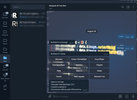
Схематически данного бота можно изобрать вот так:
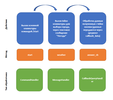
Мы создали 3 метода, доступные внутри нашего погодного бота:
- start — Запуск основной клавиатуры бота
- weather — Запуск Inline клавиатуры для выбора города
- answer_cb — Основной метод, который по заданному городу запрашивает в API погоду, и отправляет её в чат.
Метод start у нас запускается командой /start, что реализовано обработчиком CommandHandler('start', start).
Для запуска метода weather мы создали одноимённый фильтр:
# создаём фильтры
## сообщения с текстом Погода
MessageFilters$weather <- BaseFilter(function(message) {
# проверяем текст сообщения
message$text == "Погода"
}
)
И вызываем этот метод следующим обработчиком сообщений: MessageHandler(weather, filters = MessageFilters$weather).
И в конце концов, основной наш метод answer_cb реагирует на нажатие Inline кнопок, что реализовано специальным обработчиком: CallbackQueryHandler(answer_cb).
Внутри метода answer_cb, мы считываем отправленные с клавиатуры данные и записываем их в переменную city: city <- update$callback_query$data. После чего запрашиваем из API данные о погоде, формируем и отправляем сообщение, и в конце концов используем метод answerCallbackQuery для того, что бы сообщить боту, о том, что мы обработали нажатие Inline кнопки.
Пример бота, который выводит список самых свежих статей со ссылками по-указанному Хабу из habr.com.
Данного бота я привожу для того, что бы показать вам, как вывести Inline кнопки которые ведут на веб страницы.
Логика данного бота схожа с предыдущим, изначально мы запускаем основную клавиатуру командой /start. Далее бот даёт нам на выбор список из 6 хабов, мы выбираем интересующий нас хаб, и получаем 5 самых свежих публикаций из выбранного Хаба.
Как вы понимаете, в данном случае нам необходимо получить список статей, и для этого мы будем использовать специальный пакет habR, который позволяет запрашивать из хабры статьи и некоторую статистику по ним в R.
Установить пакет habR можно только из github, для чего вам понадобится дополнительный пакет devtools. Для установки воспользуйтесь приведённым ниже кодом.
install.packages('devtools')
devtools::install_github('selesnow/habR')
Теперь рассмотрим код построения описанного выше бота:
Код 5: Бот который выводит список наиболее свежих статей по выбранному Хабу
SPL
library(telegram.bot)
library(habR)
# создаём экземпляр класса Updater
updater <- Updater('ТОКЕН ВАШЕГО БОТА')
# создаём методы
## метод для запуска основной клавиатуры
start <- function(bot, update) {
# создаём клавиатуру
RKM <- ReplyKeyboardMarkup(
keyboard = list(
list(
KeyboardButton("Список статей")
)
),
resize_keyboard = TRUE,
one_time_keyboard = TRUE
)
# отправляем клавиатуру
bot$sendMessage(update$message$chat_id,
text = 'Выберите команду',
reply_markup = RKM)
}
## Метод вызова Inine клавиатуры
habs <- function(bot, update) {
IKM <- InlineKeyboardMarkup(
inline_keyboard = list(
list(
InlineKeyboardButton(text = 'R', callback_data = 'R'),
InlineKeyboardButton(text = 'Data Mining', callback_data = 'data_mining'),
InlineKeyboardButton(text = 'Data Engineering', callback_data = 'data_engineering')
),
list(
InlineKeyboardButton(text = 'Big Data', callback_data = 'bigdata'),
InlineKeyboardButton(text = 'Python', callback_data = 'python'),
InlineKeyboardButton(text = 'Визуализация данных', callback_data = 'data_visualization')
)
)
)
# Send Inline Keyboard
bot$sendMessage(chat_id = update$message$chat_id,
text = "Выберите Хаб",
reply_markup = IKM)
}
# метод для сообщения погоды
answer_cb <- function(bot, update) {
# получаем из сообщения город
hub <- update$callback_query$data
# сообщение о том, что данные по кнопке получены
bot$answerCallbackQuery(callback_query_id = update$callback_query$id,
text = 'Подождите несколько минут, запрос обрабатывается')
# сообщение о том, что надо подождать пока бот получит данные
mid <- bot$sendMessage(chat_id = update$from_chat_id(),
text = "Подождите несколько минут пока, я соберу данные по выбранному Хабу")
# парсим Хабр
posts <- head(habr_hub_posts(hub, 1), 5)
# удаляем сообщение о том, что надо подождать
bot$deleteMessage(update$from_chat_id(), mid$message_id)
# формируем список кнопок
keys <- lapply(1:5, function(x) list(InlineKeyboardButton(posts$title[x], url = posts$link[x])))
# формируем клавиатуру
IKM <- InlineKeyboardMarkup(
inline_keyboard = keys
)
# отправляем информацию о погоде
bot$sendMessage(chat_id = update$from_chat_id(),
text = paste0("5 наиболее свежих статей из Хаба ", hub),
reply_markup = IKM)
}
# создаём фильтры
## сообщения с текстом Погода
MessageFilters$hubs <- BaseFilter(function(message) {
# проверяем текст сообщения
message$text == "Список статей"
}
)
# создаём обработчики
h_start <- CommandHandler('start', start)
h_hubs <- MessageHandler(habs, filters = MessageFilters$hubs)
h_query_handler <- CallbackQueryHandler(answer_cb)
# добавляем обработчики в диспетчер
updater <- updater +
h_start +
h_hubs +
h_query_handler
# запускаем бота
updater$start_polling()
Запустите приведённый выше пример кода, предварительно заменив 'ТОКЕН ВАШЕГО БОТА' на реальный токен, который вы получили при создании бота через BotFather (о создании бота я рассказывал в первой статье).
В итоге мы получим вот такой результат:
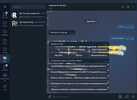
Список доступных для выбора Хабов мы вбили хардкодом, в методе habs:
## Метод вызова Inine клавиатуры
habs <- function(bot, update) {
IKM <- InlineKeyboardMarkup(
inline_keyboard = list(
list(
InlineKeyboardButton(text = 'R', callback_data = 'r'),
InlineKeyboardButton(text = 'Data Mining', callback_data = 'data_mining'),
InlineKeyboardButton(text = 'Data Engineering', callback_data = 'data_engineering')
),
list(
InlineKeyboardButton(text = 'Big Data', callback_data = 'bigdata'),
InlineKeyboardButton(text = 'Python', callback_data = 'python'),
InlineKeyboardButton(text = 'Визуализация данных', callback_data = 'data_visualization')
)
)
)
# Send Inline Keyboard
bot$sendMessage(chat_id = update$message$chat_id,
text = "Выберите Хаб",
reply_markup = IKM)
}
Список статей из указанного Хаба мы получаем командой habr_hub_posts(), из пакета habR. При этом указываем, что нам не требуется список статей за всё время, а только первая страница на которой располагаются 20 статей. Из полученной таблицы с помощью команды head() оставляем только 5 самых верхних, которые и являются самыми свежими статьями.
# парсим Хабр
posts <- head(habr_hub_posts(hub, 1), 5)
Логика очень схожа с предыдущим ботом, но в данном случае Inline клавиатуру со списком статей мы генерируем динамически с помощью функции lapply().
# формируем список кнопок
keys <- lapply(1:5, function(x) list(InlineKeyboardButton(posts$title[x], url = posts$link[x])))
# формируем клавиатуру
IKM <- InlineKeyboardMarkup(
inline_keyboard = keys
)
В текст кнопки мы подставляем название статьи posts$title[x], а в аргумент url ссылку на статью: url = posts$link[x].
Далее, создаём фильтр, обработчики и запускаем нашего бота.
Заключение
Теперь написанные вами боты будут значительно удобней в работе, за счёт того, что управление ими будет осуществляться с клавиатуры, а не вводом команд. Как минимум при взаимодействии с ботом через смартфон клавиатура ощутимо упростит процесс его использования.
В следующей статье мы разберёмся как строить логический диалог с ботом, и работать с базами данных.
===========
Источник:
habr.com
===========
Похожие новости:
- [DIY или Сделай сам, Разработка под Arduino, Электроника для начинающих] Регулируемый генератор для ультразвукового излучателя Лажевна на Arduino
- [Информационная безопасность] Реагирование на киберинциденты: 5 правил разработки плейбуков
- Доступен мультимедийный фреймворк GStreamer 1.18.0
- [.NET, ASP, C#] Варианты использования конфигурации в ASP.NET Core
- [Adobe Flash, Internet Explorer, Microsoft Edge, Браузеры] Microsoft прекратит поддерживать Adobe Flash в своих браузерах до конца года, но некоторые смогут пользоваться им дольше
- [Информационная безопасность, Исследования и прогнозы в IT] Уязвимости и вредоносный код в системах промышленной автоматизации
- [Разработка игр] История разработки The Light Remake. Часть 1
- [Лайфхаки для гиков, Статистика в IT, Управление персоналом, Учебный процесс в IT] Выйди и зайди нормально: почему в IT-университетах обучают строителей и можно ли сделать гуманитария разработчиком
- [Usability, Интерфейсы, Управление проектами] Исследования в сложных B2B-продуктах: как это работает в Mail.ru для бизнеса
- [Flutter, Программирование, Разработка мобильных приложений] Flutter.dev: Простое управление состоянием приложения (перевод)
Теги для поиска: #_api, #_data_engineering, #_r, #_sistemy_obmena_soobschenijami (Системы обмена сообщениями), #_r, #_api, #_telegram_api, #_telegram_bot_api, #_jazyk_r (язык r), #_kak_napisat_telegram_bota (как написать телеграм бота), #_kak_dobavit_botu_klaviaturu (как добавить боту клавиатуру), #_knopki_telegram_bota (кнопки телеграм бота), #_api, #_data_engineering, #_r, #_sistemy_obmena_soobschenijami (
Системы обмена сообщениями
)
Вы не можете начинать темы
Вы не можете отвечать на сообщения
Вы не можете редактировать свои сообщения
Вы не можете удалять свои сообщения
Вы не можете голосовать в опросах
Вы не можете прикреплять файлы к сообщениям
Вы не можете скачивать файлы
Текущее время: 15-Янв 17:37
Часовой пояс: UTC + 5
| Автор | Сообщение |
|---|---|
|
news_bot ®
Стаж: 7 лет 11 месяцев |
|
|
Это третья статья из серии "Пишем telegram бота на языке R". В предыдущих публикациях мы научились создавать телеграм бота, отправлять через него сообщения, добавили боту команды и фильтры сообщений. Поэтому перед тем как приступить к чтению данной статьи я крайне рекомендую ознакомиться с предыдущими, т.к. тут я уже не буду останавливать на описанных ранее основах ботостроения. В этой статье мы повысим юзабилити нашего бота за счёт добавления клавиатуры, которая сделает интерфейс бота интуитивно понятным, и простым в использовании.  Все статьи из серии "Пишем telegram бота на языке R"
Содержание Если вы интересуетесь анализом данных возможно вам будут интересны мои telegram и youtube каналы. Большая часть контента которых посвящены языку R.
Какие типы клавиатур поддерживает телеграм бот На момент написания статьи telegram.bot позволяет вам создать клавиатуры двух типов:
Для того, что бы бот открыл клавиатуру необходимо при отправке сообщения через метод sendMessage(), передать созданную ранее клавиатуру в аргумент reply_markup. Ниже мы разберём несколько примеров. Reply клавиатура Как я уже писал выше, это основная клавиатура управления ботом. Пример создания Reply клавиатуры из официальной справкиSPLbot <- Bot(token = "TOKEN")
chat_id <- "CHAT_ID" # Create Custom Keyboard text <- "Aren't those custom keyboards cool?" RKM <- ReplyKeyboardMarkup( keyboard = list( list(KeyboardButton("Yes, they certainly are!")), list(KeyboardButton("I'm not quite sure")), list(KeyboardButton("No...")) ), resize_keyboard = FALSE, one_time_keyboard = TRUE ) # Send Custom Keyboard bot$sendMessage(chat_id, text, reply_markup = RKM) Выше приведён пример из официальной справки пакета telegram.bot. Для создания клавиатуры используется функция ReplyKeyboardMarkup(), которая в свою очередь принимает список списков кнопок, которые создаются функцией KeyboardButton(). Почему в ReplyKeyboardMarkup() необходимо передавать не просто список, а список списков? Дело в том, что вы передаёте основной список, и в нём отдельными списками вы задаёте каждый ряд кнопок, т.к. в один ряд можно расположить несколько кнопок. Аргумент resize_keyboard позволяет автоматически подбирать оптимальный размер кнопок клавиатуры, а аргумент one_time_keyboard позволяет скрывать клавиатуру после каждого нажатия на кнопку. Давайте напишем простейшего бота, у которого будет 3 кнопки:
Код 1: Простой бот с Reply клавиатуройSPLlibrary(telegram.bot)
# создаём экземпляр класса Updater updater <- Updater('ТОКЕН ВАШЕГО БОТА') # создаём методы ## метод для запуска клавиатуры start <- function(bot, update) { # создаём клавиатуру RKM <- ReplyKeyboardMarkup( keyboard = list( list(KeyboardButton("Чат ID")), list(KeyboardButton("Моё имя")), list(KeyboardButton("Мой логин")) ), resize_keyboard = FALSE, one_time_keyboard = TRUE ) # отправляем клавиатуру bot$sendMessage(update$message$chat_id, text = 'Выберите команду', reply_markup = RKM) } ## метод возвразающий id чата chat_id <- function(bot, update) { bot$sendMessage(update$message$chat_id, text = paste0("Чат id этого диалога: ", update$message$chat_id), parse_mode = "Markdown") } ## метод возвращающий имя my_name <- function(bot, update) { bot$sendMessage(update$message$chat_id, text = paste0("Вас зовут ", update$message$from$first_name), parse_mode = "Markdown") } ## метод возвращающий логин my_username <- function(bot, update) { bot$sendMessage(update$message$chat_id, text = paste0("Ваш логин ", update$message$from$username), parse_mode = "Markdown") } # создаём фильтры ## сообщения с текстом Чат ID MessageFilters$chat_id <- BaseFilter(function(message) { # проверяем текст сообщения message$text == "Чат ID" } ) ## сообщения с текстом Моё имя MessageFilters$name <- BaseFilter(function(message) { # проверяем текст сообщения message$text == "Моё имя" } ) ## сообщения с текстом Мой логин MessageFilters$username <- BaseFilter(function(message) { # проверяем текст сообщения message$text == "Мой логин" ) # создаём обработчики h_start <- CommandHandler('start', start) h_chat_id <- MessageHandler(chat_id, filters = MessageFilters$chat_id) h_name <- MessageHandler(my_name, filters = MessageFilters$name) h_username <- MessageHandler(my_username, filters = MessageFilters$username) # добавляем обработчики в диспетчер updater <- updater + h_start + h_chat_id + h_name + h_username # запускаем бота updater$start_polling() Запустите приведённый выше пример кода, предварительно заменив 'ТОКЕН ВАШЕГО БОТА' на реальный токен, который вы получили при создании бота через BotFather (о создании бота я рассказывал в первой статье).
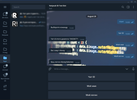 Если на данный момент вам сложно разобрать приведённый пример кода, с созданием методов, фильтров и обработчиков, то следует вернуться к предыдущей статье, в которой я подробно всё это описал. Мы создали 4 метода:
В объект MessageFilters добавили 3 фильтра сообщений, по их тексту:
И создали 4 обработчика, которые по заданным командам и фильтрам будут выполнять указанные методы. # создаём обработчики
h_start <- CommandHandler('start', start) h_chat_id <- MessageHandler(chat_id, filters = MessageFilters$chat_id) h_name <- MessageHandler(my_name, filters = MessageFilters$name) h_username <- MessageHandler(my_username, filters = MessageFilters$username) Сама клавиатура создаётся внутри метода start() командой ReplyKeyboardMarkup(). RKM <- ReplyKeyboardMarkup(
keyboard = list( list(KeyboardButton("Чат ID")), list(KeyboardButton("Моё имя")), list(KeyboardButton("Мой логин")) ), resize_keyboard = FALSE, one_time_keyboard = TRUE ) В нашем случае все кнопки мы расположили друг под другом, но мы можем расположить их в один ряд, внеся изменения в список списков кнопок. Т.к. один ряд внутри клавиатуры создаётся через вложенный список кнопок, то для того, что бы вывести наши кнопки в один ряд надо переписать часть кода по построению клавиатуры вот так: RKM <- ReplyKeyboardMarkup(
keyboard = list( list( KeyboardButton("Чат ID"), KeyboardButton("Моё имя"), KeyboardButton("Мой логин") ) ), resize_keyboard = FALSE, one_time_keyboard = TRUE ) 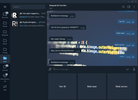 Отправляется клавиатура в чат методом sendMessage(), в аргументе reply_markup. bot$sendMessage(update$message$chat_id,
text = 'Выберите команду', reply_markup = RKM) Inline клавиатура Как я уже писал выше, Inline клавиатура привязана к конкретному сообщению. С ней работать несколько сложнее чем с основной клавиатурой. Изначально вам необходимо добавить боту метод, для вызова Inline клавиатуры. Для ответа на нажатие Inline кнопки также можно использовать метод бота answerCallbackQuery(), который может вывести уведомление в интерфейсе telegram, пользователю нажавшему Inline кнопку. Данные отправленные с Inline кнопки не являются текстом, поэтому для их обработки необходимо создать специальный обработчик с помощью команды CallbackQueryHandler(). Код построения Inline клавиатуры который приводится в официальной справке пакета telegram.bot. Код построения Inline клавиатуры из официальной справкиSPL# Initialize bot
bot <- Bot(token = "TOKEN") chat_id <- "CHAT_ID" # Create Inline Keyboard text <- "Could you type their phone number, please?" IKM <- InlineKeyboardMarkup( inline_keyboard = list( list( InlineKeyboardButton(1), InlineKeyboardButton(2), InlineKeyboardButton(3) ), list( InlineKeyboardButton(4), InlineKeyboardButton(5), InlineKeyboardButton(6) ), list( InlineKeyboardButton(7), InlineKeyboardButton(8), InlineKeyboardButton(9) ), list( InlineKeyboardButton("*"), InlineKeyboardButton(0), InlineKeyboardButton("#") ) ) ) # Send Inline Keyboard bot$sendMessage(chat_id, text, reply_markup = IKM) Строить Inline клавиатуру необходимо с помощью команды InlineKeyboardMarkup(), по такому же принципу, как и Reply клавиатуру. В InlineKeyboardMarkup() необходимо передать список, списков Inline кнопок, каждая отдельная кнопка создаётся функцией InlineKeyboardButton(). Inline кнопка может либо передавать боту какие-то данные с помощью аргумента callback_data, либо открывать какую-либо HTML страницу, заданную с помощью аргумента url. В результате будет список, в котором каждый элемент так же является списком Inline кнопок, которые необходимо объединить в один ряд. Далее мы рассмотрим несколько примеров ботов с Inline кнопками. Пример простейшего бота с поддержкой InLine кнопок Для начала мы напишем бота для экспресс тестирования на covid-19. По команде /test, он будет отправлять вам клавиатуру с двумя кнопками, в зависимости от нажатой кнопки он будет присылать вам сообщение с результатами вашего тестирования. Код 2: Простейший бот с Inline клавиатуройSPLlibrary(telegram.bot)
# создаём экземпляр класса Updater updater <- Updater('ТОКЕН ВАШЕГО БОТА') # метод для отправки InLine клавиатуры test <- function(bot, update) { # создаём InLine клавиатуру IKM <- InlineKeyboardMarkup( inline_keyboard = list( list( InlineKeyboardButton("Да", callback_data = 'yes'), InlineKeyboardButton("Нет", callback_data = 'no') ) ) ) # Отправляем клавиатуру в чат bot$sendMessage(update$message$chat_id, text = "Вы болете коронавирусом?", reply_markup = IKM) } # метод для обработки нажатия кнопки answer_cb <- function(bot, update) { # полученные данные с кнопки data <- update$callback_query$data # получаем имя пользователя, нажавшего кнопку uname <- update$effective_user()$first_name # обработка результата if ( data == 'no' ) { msg <- paste0(uname, ", поздравляю, ваш тест на covid-19 отрицательный.") } else { msg <- paste0(uname, ", к сожалени ваш тест на covid-19 положительный.") } # Отправка сообщения bot$sendMessage(chat_id = update$from_chat_id(), text = msg) # сообщаем боту, что запрос с кнопки принят bot$answerCallbackQuery(callback_query_id = update$callback_query$id) } # создаём обработчики inline_h <- CommandHandler('test', test) query_handler <- CallbackQueryHandler(answer_cb) # добавляем обработчики в диспетчер updater <- updater + inline_h + query_handler # запускаем бота updater$start_polling() Запустите приведённый выше пример кода, предварительно заменив 'ТОКЕН ВАШЕГО БОТА' на реальный токен, который вы получили при создании бота через BotFather (о создании бота я рассказывал в первой статье).
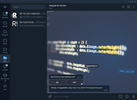 Мы создали два метода:
Данные, которые будут отправлены с каждой кнопки задаются в аргументе callback_data, при создании кнопки. Получить отправленные с кнопки данные можно с помощью конструкции update$callback_query$data, внутри метода answer_cb. Что бы бот реагировал на Inline клавиатуру, метод answer_cb обрабатывается специальным обработчиком: CallbackQueryHandler(answer_cb). Который запускает указанный метод по нажатию Inline кнопки. Обработчик CallbackQueryHandler принимает два аргумента:
Соответвенно с помощью аргумента pattern мы можем под нажатие каждой кнопки написать отдельный метод: Код 3: Разделяем методы под каждую Inline кнопкуSPLlibrary(telegram.bot)
# создаём экземпляр класса Updater updater <- Updater('ТОКЕН ВАШЕГО БОТА') # метод для отправки InLine клавиатуры test <- function(bot, update) { # создаём InLine клавиатуру IKM <- InlineKeyboardMarkup( inline_keyboard = list( list( InlineKeyboardButton("Да", callback_data = 'yes'), InlineKeyboardButton("Нет", callback_data = 'no') ) ) ) # Отправляем клавиатуру в чат bot$sendMessage(update$message$chat_id, text = "Вы болете коронавирусом?", reply_markup = IKM) } # метод для обработки нажатия кнопки Да answer_cb_yes <- function(bot, update) { # получаем имя пользователя, нажавшего кнопку uname <- update$effective_user()$first_name # обработка результата msg <- paste0(uname, ", к сожалени ваш текст на covid-19 положительный.") # Отправка сообщения bot$sendMessage(chat_id = update$from_chat_id(), text = msg) # сообщаем боту, что запрос с кнопки принят bot$answerCallbackQuery(callback_query_id = update$callback_query$id) } # метод для обработки нажатия кнопки Нет answer_cb_no <- function(bot, update) { # получаем имя пользователя, нажавшего кнопку uname <- update$effective_user()$first_name msg <- paste0(uname, ", поздравляю, ваш текст на covid-19 отрицательный.") # Отправка сообщения bot$sendMessage(chat_id = update$from_chat_id(), text = msg) # сообщаем боту, что запрос с кнопки принят bot$answerCallbackQuery(callback_query_id = update$callback_query$id) } # создаём обработчики inline_h <- CommandHandler('test', test) query_handler_yes <- CallbackQueryHandler(answer_cb_yes, pattern = 'yes') query_handler_no <- CallbackQueryHandler(answer_cb_no, pattern = 'no') # добавляем обработчики в диспетчер updater <- updater + inline_h + query_handler_yes + query_handler_no # запускаем бота updater$start_polling() Запустите приведённый выше пример кода, предварительно заменив 'ТОКЕН ВАШЕГО БОТА' на реальный токен, который вы получили при создании бота через BotFather (о создании бота я рассказывал в первой статье).
query_handler_yes <- CallbackQueryHandler(answer_cb_yes, pattern = 'yes')
query_handler_no <- CallbackQueryHandler(answer_cb_no, pattern = 'no') Заканчивается код метода answer_cb командой bot$answerCallbackQuery(callback_query_id = update$callback_query$id), которая сообщает боту, что данные с inline клавиатуры получены. Пример бота, который сообщает текущую погоду по выбранному городу Давайте попробуем написать бота, который запрашивает данные о погоде. Логика его работы будет следующая. Изначально командой /start вы вызываете основную клавиатуру, в которой присутствует всего одна кнопка "Погода". Нажав на эту кнопку вы получаете сообщение с Inline клавиатурой, для выбора города, по которому требуется узнать текущую погоду. Выбираете один из городов, и получаете текущую погоду. В этом примере кода мы будем использовать несколько дополнительных пакетов:
Код 4: Бот, который сообщает текущую погоду по выбранному городуSPLlibrary(telegram.bot)
library(httr) library(stringr) # создаём экземпляр класса Updater updater <- Updater('ТОКЕН ВАШЕГО БОТА') # создаём методы ## метод для запуска основной клавиатуры start <- function(bot, update) { # создаём клавиатуру RKM <- ReplyKeyboardMarkup( keyboard = list( list( KeyboardButton("Погода") ) ), resize_keyboard = TRUE, one_time_keyboard = TRUE ) # отправляем клавиатуру bot$sendMessage(update$message$chat_id, text = 'Выберите команду', reply_markup = RKM) } ## Метод вызова Inine клавиатуры weather <- function(bot, update) { IKM <- InlineKeyboardMarkup( inline_keyboard = list( list( InlineKeyboardButton(text = 'Москва', callback_data = 'New York,us'), InlineKeyboardButton(text = 'Санкт-Петербург', callback_data = 'Saint Petersburg'), InlineKeyboardButton(text = 'Нью-Йорк', callback_data = 'New York') ), list( InlineKeyboardButton(text = 'Екатеринбург', callback_data = 'Yekaterinburg,ru'), InlineKeyboardButton(text = 'Берлин', callback_data = 'Berlin,de'), InlineKeyboardButton(text = 'Париж', callback_data = 'Paris,fr') ), list( InlineKeyboardButton(text = 'Рим', callback_data = 'Rome,it'), InlineKeyboardButton(text = 'Одесса', callback_data = 'Odessa,ua'), InlineKeyboardButton(text = 'Киев', callback_data = 'Kyiv,fr') ), list( InlineKeyboardButton(text = 'Токио', callback_data = 'Tokyo'), InlineKeyboardButton(text = 'Амстердам', callback_data = 'Amsterdam,nl'), InlineKeyboardButton(text = 'Вашингтон', callback_data = 'Washington,us') ) ) ) # Send Inline Keyboard bot$sendMessage(chat_id = update$message$chat_id, text = "Выберите город", reply_markup = IKM) } # метод для сообщения погоды answer_cb <- function(bot, update) { # получаем из сообщения город city <- update$callback_query$data # отправляем запрос ans <- GET('https://api.openweathermap.org/data/2.5/weather', query = list(q = city, lang = 'ru', units = 'metric', appid = '4776568ccea136ffe4cda9f1969af340')) # парсим ответ result <- content(ans) # формируем сообщение msg <- str_glue("{result$name} погода:\n", "Текущая температура: {result$main$temp}\n", "Скорость ветра: {result$wind$speed}\n", "Описание: {result$weather[[1]]$description}") # отправляем информацию о погоде bot$sendMessage(chat_id = update$from_chat_id(), text = msg) bot$answerCallbackQuery(callback_query_id = update$callback_query$id) } # создаём фильтры ## сообщения с текстом Погода MessageFilters$weather <- BaseFilter(function(message) { # проверяем текст сообщения message$text == "Погода" } ) # создаём обработчики h_start <- CommandHandler('start', start) h_weather <- MessageHandler(weather, filters = MessageFilters$weather) h_query_handler <- CallbackQueryHandler(answer_cb) # добавляем обработчики в диспетчер updater <- updater + h_start + h_weather + h_query_handler # запускаем бота updater$start_polling() Запустите приведённый выше пример кода, предварительно заменив 'ТОКЕН ВАШЕГО БОТА' на реальный токен, который вы получили при создании бота через BotFather (о создании бота я рассказывал в первой статье).
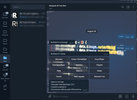 Схематически данного бота можно изобрать вот так: 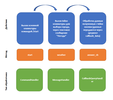 Мы создали 3 метода, доступные внутри нашего погодного бота:
Метод start у нас запускается командой /start, что реализовано обработчиком CommandHandler('start', start). Для запуска метода weather мы создали одноимённый фильтр: # создаём фильтры
## сообщения с текстом Погода MessageFilters$weather <- BaseFilter(function(message) { # проверяем текст сообщения message$text == "Погода" } ) И вызываем этот метод следующим обработчиком сообщений: MessageHandler(weather, filters = MessageFilters$weather). И в конце концов, основной наш метод answer_cb реагирует на нажатие Inline кнопок, что реализовано специальным обработчиком: CallbackQueryHandler(answer_cb). Внутри метода answer_cb, мы считываем отправленные с клавиатуры данные и записываем их в переменную city: city <- update$callback_query$data. После чего запрашиваем из API данные о погоде, формируем и отправляем сообщение, и в конце концов используем метод answerCallbackQuery для того, что бы сообщить боту, о том, что мы обработали нажатие Inline кнопки. Пример бота, который выводит список самых свежих статей со ссылками по-указанному Хабу из habr.com. Данного бота я привожу для того, что бы показать вам, как вывести Inline кнопки которые ведут на веб страницы. Логика данного бота схожа с предыдущим, изначально мы запускаем основную клавиатуру командой /start. Далее бот даёт нам на выбор список из 6 хабов, мы выбираем интересующий нас хаб, и получаем 5 самых свежих публикаций из выбранного Хаба. Как вы понимаете, в данном случае нам необходимо получить список статей, и для этого мы будем использовать специальный пакет habR, который позволяет запрашивать из хабры статьи и некоторую статистику по ним в R. Установить пакет habR можно только из github, для чего вам понадобится дополнительный пакет devtools. Для установки воспользуйтесь приведённым ниже кодом. install.packages('devtools')
devtools::install_github('selesnow/habR') Теперь рассмотрим код построения описанного выше бота: Код 5: Бот который выводит список наиболее свежих статей по выбранному ХабуSPLlibrary(telegram.bot)
library(habR) # создаём экземпляр класса Updater updater <- Updater('ТОКЕН ВАШЕГО БОТА') # создаём методы ## метод для запуска основной клавиатуры start <- function(bot, update) { # создаём клавиатуру RKM <- ReplyKeyboardMarkup( keyboard = list( list( KeyboardButton("Список статей") ) ), resize_keyboard = TRUE, one_time_keyboard = TRUE ) # отправляем клавиатуру bot$sendMessage(update$message$chat_id, text = 'Выберите команду', reply_markup = RKM) } ## Метод вызова Inine клавиатуры habs <- function(bot, update) { IKM <- InlineKeyboardMarkup( inline_keyboard = list( list( InlineKeyboardButton(text = 'R', callback_data = 'R'), InlineKeyboardButton(text = 'Data Mining', callback_data = 'data_mining'), InlineKeyboardButton(text = 'Data Engineering', callback_data = 'data_engineering') ), list( InlineKeyboardButton(text = 'Big Data', callback_data = 'bigdata'), InlineKeyboardButton(text = 'Python', callback_data = 'python'), InlineKeyboardButton(text = 'Визуализация данных', callback_data = 'data_visualization') ) ) ) # Send Inline Keyboard bot$sendMessage(chat_id = update$message$chat_id, text = "Выберите Хаб", reply_markup = IKM) } # метод для сообщения погоды answer_cb <- function(bot, update) { # получаем из сообщения город hub <- update$callback_query$data # сообщение о том, что данные по кнопке получены bot$answerCallbackQuery(callback_query_id = update$callback_query$id, text = 'Подождите несколько минут, запрос обрабатывается') # сообщение о том, что надо подождать пока бот получит данные mid <- bot$sendMessage(chat_id = update$from_chat_id(), text = "Подождите несколько минут пока, я соберу данные по выбранному Хабу") # парсим Хабр posts <- head(habr_hub_posts(hub, 1), 5) # удаляем сообщение о том, что надо подождать bot$deleteMessage(update$from_chat_id(), mid$message_id) # формируем список кнопок keys <- lapply(1:5, function(x) list(InlineKeyboardButton(posts$title[x], url = posts$link[x]))) # формируем клавиатуру IKM <- InlineKeyboardMarkup( inline_keyboard = keys ) # отправляем информацию о погоде bot$sendMessage(chat_id = update$from_chat_id(), text = paste0("5 наиболее свежих статей из Хаба ", hub), reply_markup = IKM) } # создаём фильтры ## сообщения с текстом Погода MessageFilters$hubs <- BaseFilter(function(message) { # проверяем текст сообщения message$text == "Список статей" } ) # создаём обработчики h_start <- CommandHandler('start', start) h_hubs <- MessageHandler(habs, filters = MessageFilters$hubs) h_query_handler <- CallbackQueryHandler(answer_cb) # добавляем обработчики в диспетчер updater <- updater + h_start + h_hubs + h_query_handler # запускаем бота updater$start_polling() Запустите приведённый выше пример кода, предварительно заменив 'ТОКЕН ВАШЕГО БОТА' на реальный токен, который вы получили при создании бота через BotFather (о создании бота я рассказывал в первой статье).
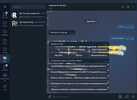 Список доступных для выбора Хабов мы вбили хардкодом, в методе habs: ## Метод вызова Inine клавиатуры
habs <- function(bot, update) { IKM <- InlineKeyboardMarkup( inline_keyboard = list( list( InlineKeyboardButton(text = 'R', callback_data = 'r'), InlineKeyboardButton(text = 'Data Mining', callback_data = 'data_mining'), InlineKeyboardButton(text = 'Data Engineering', callback_data = 'data_engineering') ), list( InlineKeyboardButton(text = 'Big Data', callback_data = 'bigdata'), InlineKeyboardButton(text = 'Python', callback_data = 'python'), InlineKeyboardButton(text = 'Визуализация данных', callback_data = 'data_visualization') ) ) ) # Send Inline Keyboard bot$sendMessage(chat_id = update$message$chat_id, text = "Выберите Хаб", reply_markup = IKM) } Список статей из указанного Хаба мы получаем командой habr_hub_posts(), из пакета habR. При этом указываем, что нам не требуется список статей за всё время, а только первая страница на которой располагаются 20 статей. Из полученной таблицы с помощью команды head() оставляем только 5 самых верхних, которые и являются самыми свежими статьями. # парсим Хабр
posts <- head(habr_hub_posts(hub, 1), 5) Логика очень схожа с предыдущим ботом, но в данном случае Inline клавиатуру со списком статей мы генерируем динамически с помощью функции lapply(). # формируем список кнопок
keys <- lapply(1:5, function(x) list(InlineKeyboardButton(posts$title[x], url = posts$link[x]))) # формируем клавиатуру IKM <- InlineKeyboardMarkup( inline_keyboard = keys ) В текст кнопки мы подставляем название статьи posts$title[x], а в аргумент url ссылку на статью: url = posts$link[x]. Далее, создаём фильтр, обработчики и запускаем нашего бота. Заключение Теперь написанные вами боты будут значительно удобней в работе, за счёт того, что управление ими будет осуществляться с клавиатуры, а не вводом команд. Как минимум при взаимодействии с ботом через смартфон клавиатура ощутимо упростит процесс его использования. В следующей статье мы разберёмся как строить логический диалог с ботом, и работать с базами данных. =========== Источник: habr.com =========== Похожие новости:
Системы обмена сообщениями ) |
|
Вы не можете начинать темы
Вы не можете отвечать на сообщения
Вы не можете редактировать свои сообщения
Вы не можете удалять свои сообщения
Вы не можете голосовать в опросах
Вы не можете прикреплять файлы к сообщениям
Вы не можете скачивать файлы
Вы не можете отвечать на сообщения
Вы не можете редактировать свои сообщения
Вы не можете удалять свои сообщения
Вы не можете голосовать в опросах
Вы не можете прикреплять файлы к сообщениям
Вы не можете скачивать файлы
Текущее время: 15-Янв 17:37
Часовой пояс: UTC + 5
